페이지를 매긴 보고서에서 행 높이 또는 열 너비 변경(보고서 작성기)
적용 대상:Microsoft 보고서 작성기(SSRS)
Power BI 보고서 작성기
SQL Server Data Tools의 보고서 디자이너
행 높이를 설정하면 렌더링되는 페이지를 매긴 보고서의 최대 행 높이가 지정됩니다. 하지만 기본적으로 행의 입력란은 런타임에 행의 데이터 크기에 맞게 세로로 늘어나도록 설정되어 있으므로 행 높이가 지정한 높이를 초과할 수 있습니다. 고정 행 높이를 설정하려면 입력란 속성을 변경하여 입력란이 자동으로 늘어나지 않도록 해야 합니다.
열 너비를 설정하면 렌더링되는 보고서의 최대 열 너비가 지정됩니다. 열은 텍스트 크기에 맞게 너비가 자동으로 변경되지는 않습니다.
행 또는 열의 셀에 사각형 또는 데이터 영역이 들어 있는 경우 셀의 최소 높이 및 너비는 포함된 항목의 높이 및 너비에 따라 결정됩니다. 자세한 내용은 렌더링 동작(보고서 작성기 및 SSRS)을 참조하세요.
참고
Microsoft 보고서 작성기, Power BI Report Builder 및 SQL Server Data Tools의 보고서 디자이너에서 페이지를 매긴 보고서 정의(.rdl) 파일을 만들고 수정할 수 있습니다.
행 핸들을 이동하여 행 높이를 변경하려면
디자인 뷰에서 테이블릭스 데이터 영역의 아무 곳이나 클릭하여 선택합니다. 테이블릭스 데이터 영역의 바깥쪽 테두리에 회색 행 핸들이 나타납니다.
늘리려는 쪽의 행 핸들을 포인터로 가리킵니다. 양방향 화살표가 나타납니다.
행의 가장자리를 클릭한 상태로 위쪽 또는 아래쪽으로 이동하여 행 높이를 조정합니다.
셀 속성을 설정하여 행 높이를 변경하려면
디자인 뷰에서 테이블 행의 셀을 클릭합니다.
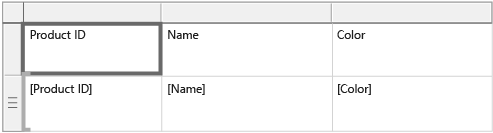
표시되는 속성 창에서 높이 속성을 수정한 다음 속성 창 외부 아무 곳이나 클릭합니다.
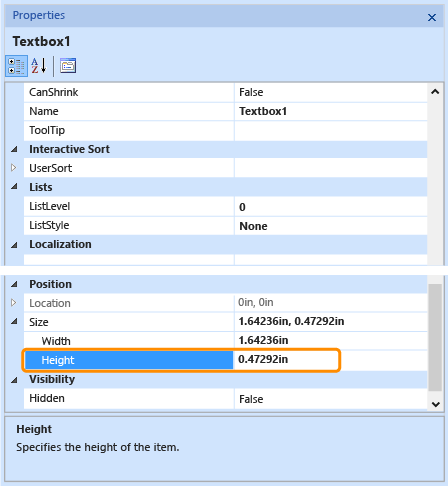
행 높이가 자동으로 늘어나지 않도록 하려면
디자인 뷰에서 테이블릭스 데이터 영역의 아무 곳이나 클릭하여 선택합니다. 테이블릭스 데이터 영역의 바깥쪽 테두리에 회색 행 핸들이 나타납니다.
행 핸들을 클릭하여 행을 선택합니다.
속성 창에서 CanGrow를 False로 설정합니다.
참고
속성 창이 표시되지 않는 경우 보기 메뉴에서 속성을 클릭하세요.
열 너비를 변경하려면
디자인 뷰에서 테이블릭스 데이터 영역의 아무 곳이나 클릭하여 선택합니다. 테이블릭스 데이터 영역의 바깥쪽 테두리에 회색 열 핸들이 나타납니다.
늘리려는 쪽의 열 핸들을 포인터로 가리킵니다. 양방향 화살표가 나타납니다.
열의 가장자리를 클릭한 상태로 왼쪽 또는 오른쪽으로 이동하여 열 너비를 조정합니다.
참고 항목
테이블릭스 데이터 영역(보고서 작성기 및 SSRS)
테이블릭스 데이터 영역 셀, 행 및 열(보고서 작성기 및 SSRS)
테이블(보고서 작성기 및 SSRS)
행렬(보고서 작성기 및 SSRS)
목록(보고서 작성기 및 SSRS)
테이블, 행렬 및 목록(보고서 작성기 및 SSRS)
피드백
출시 예정: 2024년 내내 콘텐츠에 대한 피드백 메커니즘으로 GitHub 문제를 단계적으로 폐지하고 이를 새로운 피드백 시스템으로 바꿀 예정입니다. 자세한 내용은 다음을 참조하세요. https://aka.ms/ContentUserFeedback
다음에 대한 사용자 의견 제출 및 보기